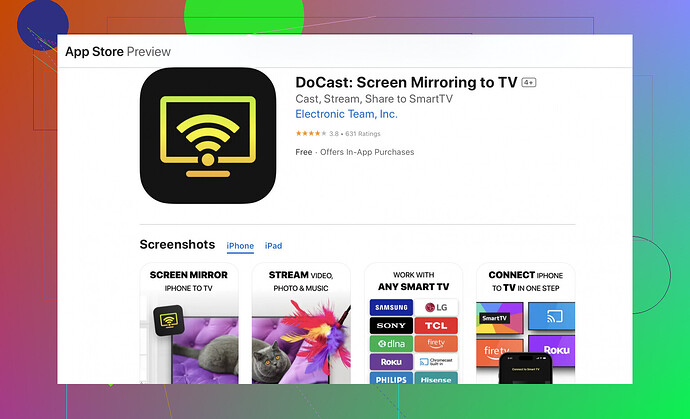Alles klar, Sie möchten Fotos von Ihrem iPhone auf Ihren Fernseher mit Chromecast übertragen, aber es klappt nicht ganz? Kein Problem, das kriegen wir hin.
Zuerst können Sie Google Fotos oder eine Drittanbieter-App wie die Docast-App verwenden. Hier ist eine Schritt-für-Schritt-Anleitung:
Mit Google Fotos:
- Google Fotos installieren: Wenn Sie die App nicht haben, laden Sie sie aus dem App Store herunter.
- Anmelden: Melden Sie sich mit Ihrem Google-Konto an.
- Fotos hochladen: Stellen Sie sicher, dass Ihre Fotos in Google Fotos gesichert sind.
- Mit Chromecast verbinden: Öffnen Sie Google Fotos und verbinden Sie Ihr iPhone mit demselben WLAN-Netzwerk wie Ihren Chromecast.
- Fotos übertragen: Öffnen Sie ein Foto, tippen Sie auf das Cast-Symbol in der oberen rechten Ecke, wählen Sie Ihr Chromecast-Gerät, und zack – Ihr Foto sollte auf Ihrem Fernseher angezeigt werden.
Mit der Docast-App:
- Docast herunterladen: Installieren Sie die Docast-App aus dem App Store.
- App öffnen: Starten Sie Docast und stellen Sie sicher, dass Ihr iPhone und Chromecast im selben WLAN-Netzwerk sind.
- Fotos auswählen: Navigieren Sie in der Docast-App zu den Fotos, die Sie übertragen möchten.
- Übertragen: Folgen Sie den Anweisungen auf dem Bildschirm, um Ihre Fotos auf Ihren Fernseher zu übertragen.
Funktioniert es immer noch nicht? Stellen Sie sicher:
- Ihre Chromecast-Firmware ist auf dem neuesten Stand.
- Sie verwenden die neueste Version der App.
- Beide Geräte sind im selben WLAN-Netzwerk (klingt offensichtlich, aber das ist ein häufiger Stolperstein).
Probieren Sie diese Schritte aus, und es sollte funktionieren!